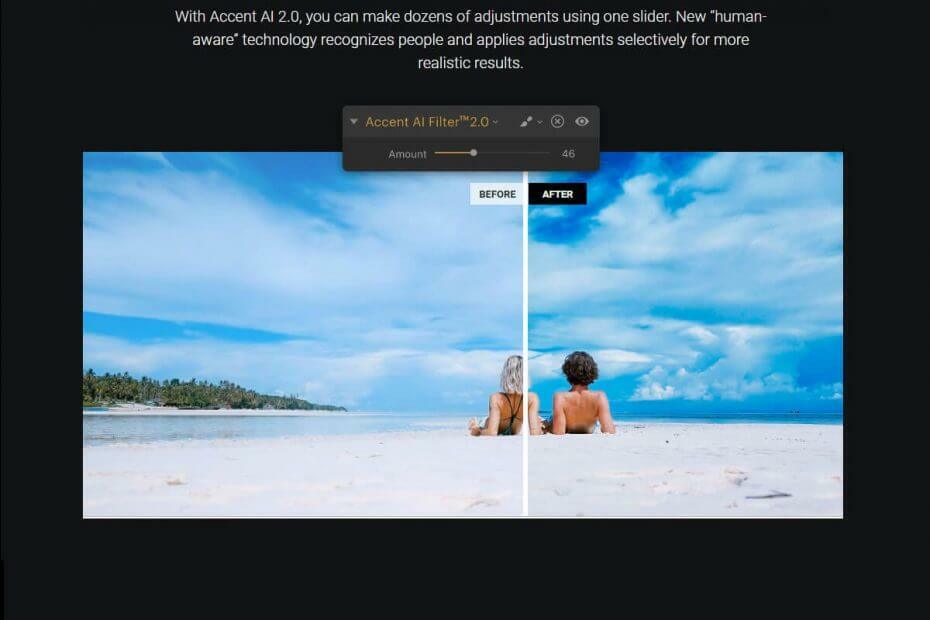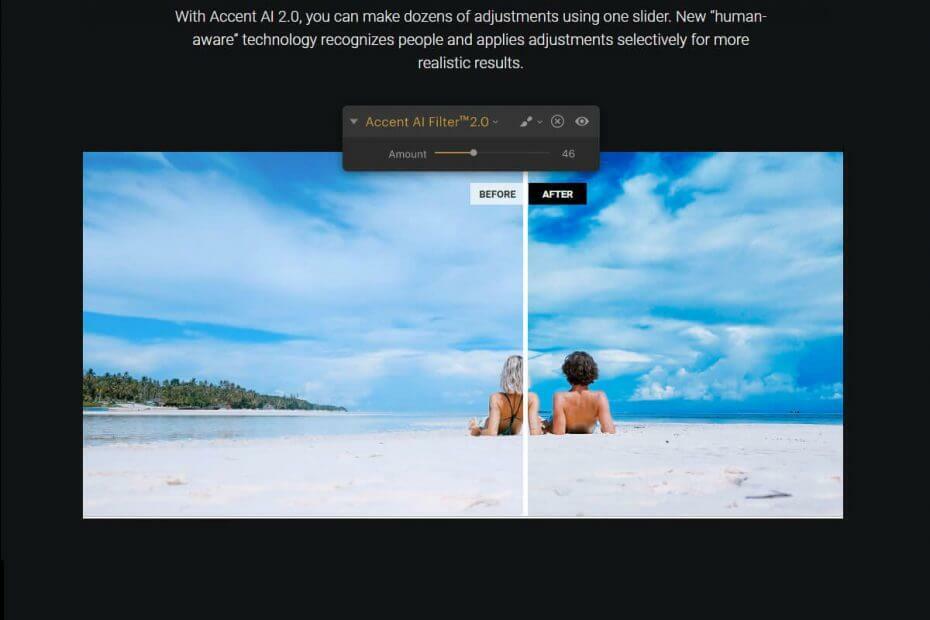
Это программное обеспечение будет поддерживать ваши драйверы в рабочем состоянии, тем самым защищая вас от распространенных компьютерных ошибок и сбоев оборудования. Проверьте все свои драйверы сейчас за 3 простых шага:
- Скачать DriverFix (проверенный файл загрузки).
- Нажмите Начать сканирование найти все проблемные драйверы.
- Нажмите Обновите драйверы чтобы получить новые версии и избежать сбоев в работе системы.
- DriverFix был загружен 0 читатели в этом месяце.
Adobe Photoshop был лучшим решением, когда дело доходит до фоторедактирование но, несмотря на то, что он является наиболее востребованным инструментом для редактирования фотографий, он страдает одним серьезным недостатком.
Да, это сложность, нужно потратить часы и дни, чтобы освоить инструмент Photoshop. Это то, что не все предпочитают делать или имеют на это время.
Это та самая пустота, в которой инструменты фотографии, такие как Luminar (ранее известный как Macphun Luminar) попробуйте наполнить их простым в использовании профессиональным фоторедактором.
Luminar теперь доступен для Windows, и мы решили попробовать последнюю версию.
Что делает Luminar 3 одним из лучших фоторедакторов для ПК?
Luminar предлагает большую часть расширенные инструменты редактирования RAW пользователям разных уровней квалификации.
Между тем, пользовательский интерфейс был разработан таким образом, чтобы новые пользователи не боялись того же.
Мне лично нравится множество базовых опций редактирования. Luminar может предложить, так как я новичок во всех смыслах, когда дело доходит до редактирования фотографий.
Luminar, по-видимому, предлагает 300 различных инструментов для редактирования ваших фотографий, в том числе более 50 предустановок в один клик, 40 фильтров для редактирования фотографий и неразрушающее редактирование.
Начиная
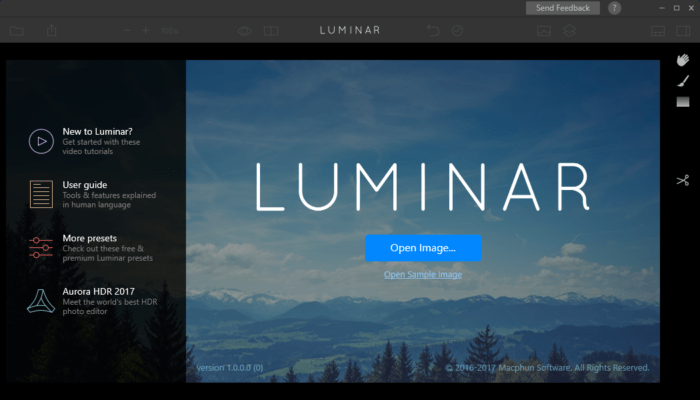
Как только вы запустите Luminar, откроется новое окно с двумя вариантами: Загрузить изображение или же Пакетная обработка. Пакетная обработка особенно полезна, когда вы хотите применить один и тот же набор правок к нескольким фотографиям. Редактирование изображения полезно для пользовательского редактирования одного изображения.
В случае пакетной обработки (функция еще не доступна в бета-версии) пользователи должны иметь возможность перетаскивать несколько изображений и применять общие настройки.
В будущем Luminar также позволит вам использовать функцию пакетной обработки, получив доступ к опции пакетной обработки из меню «Файл» в приложении.
Попробуйте это программное обеспечение для фотомонтажа, чтобы украсить свои цифровые фотографии
Экран редактирования
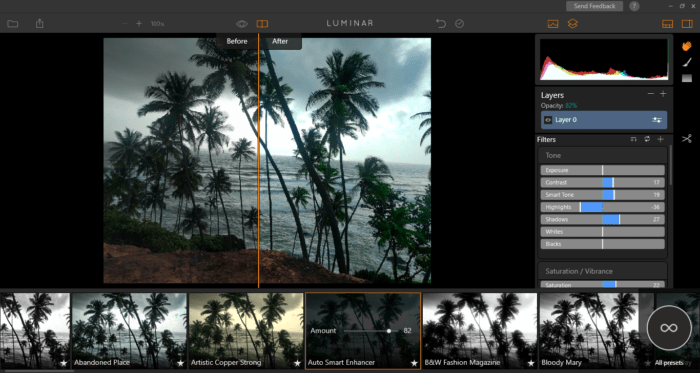
Что ж, это меню, над которым большинство из нас будет проводить время. Экран редактирования содержит множество опций, некоторые из которых являются элементарными, а другие довольно продвинутыми по своей природе.
Панель предустановок внизу отображает предустановки, которые можно применить к вашим изображениям. Кроме того, предустановки разделены на «На открытом воздухе», «Портрет», «Улица», «Драматический», «Базовый» и «Путешествие».
К счастью, вы также можете перейти к выбору предустановленных пакетов на веб-сайте Macphun и загрузить их.

На правой панели преобладает раздел "Слои". Излишне говорить, что эта панель показывает различные слои, которые применяются к текущему изображению, так же, как в Adobe Photoshop. Можно настроить непрозрачность, а также использовать инструмент Transform.
Все 40 предустановок, о которых мы говорили ранее, можно настроить с помощью ползунков, и каждый из настраиваемых предустановок также можно сохранить отдельно.
Панели инструментов
Когда дело доходит до программного обеспечения для редактирования фотографий, инструменты часто являются квинтэссенцией, и Luminar удалось включить большинство из них. Преобразование, клонирование, радиальная маска, градиентная маска, маскирующая кисть, перемещение, штамп и кадрирование.
Luminar также имеет довольно удобную опцию обмена, в которой можно делиться через сайты социальных сетей, включая Facebook, Twitter, Flickr, сообщения, а также электронная почта.
Мощность ИИ
Luminar полагается на Accent AI 2.0, новую технологию, ориентированную на человека, которая автоматически распознает людей и различные типы окружающей среды. Затем инструмент использует эту информацию для реалистичной настройки изображений.
Luminar Looks
На ваш выбор более 70 образов Luminar Look. Все эти настройки фотографий были созданы профессиональными фотографами вручную. Используйте их, чтобы вывести свое художественное видение на новый уровень.
Подведение итогов
Luminar для Windows - действительно мощный инструмент для редактирования фотографий, требующий базовых навыков редактирования. Я возился с Luminar последние несколько дней и был впечатлен его работой. Интерфейс хорошо спроектирован, и в его основе лежит простота.
Я бы порекомендовал Luminar новичкам, которые не хотят пачкать руки с помощью расширенного инструмента для редактирования фотографий.
При этом в Luminar по-прежнему отсутствуют некоторые инструменты Photoshop, такие как текстовый редактор и расширенные параметры макета печати. Поскольку это всего лишь бета-версия, я почти уверен, что Macphun добавит больше функций по мере продвижения.
СВЯЗАННЫЕ ИСТОРИИ, КОТОРЫЕ НЕОБХОДИМО ВЫБРАТЬ:
- Лучшее программное обеспечение для создания фотоальбомов в Windows 10
- 6 лучших программ для фотоколлажей для пользователей ПК с Windows
- 6 лучших программ для восстановления старых фотографий